 |
Разработка программного продукта.
|
|
|
|
Связь Access + Delphi.
Использование Access позволяет упростить построение базы, к тому же дальнейшую обработку полученной информации можно производить средствами самой Access. Программе необходимо подключиться к внешнему файлу БД. Затем, в ней должна быть реализована форма, в которой пользователь сможет просматривать записи из таблицы БД, добавлять новые записи, удалять или редактировать их.
Обычно, для работы с текстовым файлом в Delphi достаточно использовать простые команды связи внешнего файла с файловой переменной и команды чтения и записи. Для работы со специализированными файлами приходится использовать дополнительные библиотеки или компоненты. Для решения данной задачи, воспользуемся технологией ADO, а так же соответствующими компонентами, позволяющими отобразить данные на пользовательской форме.
Чтобы организовать работу программы с БД, потребуется следующие компоненты:
· ADOConnection – используется для подключения к БД (закладка палитры ADO, в некоторых версиях dbGO);
· ADOTable – связывается с конкретной таблицей БД (закладка ADO);
· DataSource – компонент, используется как связка данных из таблиц, с отображающими и управляющими компонентами Delphi (закладка Data Access);
· DBGrid – таблица, позволяющая вывести содержимое таблицы БД на пользовательскую форму (закладка Data Controls);
· DBNavigator – кнопочная панель, способная управлять данными в привязанной к ней таблице (закладка Data Controls).
После того, как все компоненты установлены на форму, можно приступить к их настройке. Для решения нашей задачи никакого программного кода не потребуется. Только настройка свойств компонентов.
Свойство ConnectionString удобно настраивается в специальных окнах. Открываем редактор свойства ConnectionString в инспекторе объектов кнопкой «…». В появившемся окне оставляем все настройки как они были по умолчанию и нажимаем кнопку «Build…».
|
|
|
Получаем еще одно окно с несколькими закладками.
В первой закладке «Поставщик данных» выбираем в списке «Microsoft.Jet.OLEDB.4.0» и жмем«Далее >>».
Во второй закладке «Соединение» в поле «1. Выберете или введите имя базы данных:» жмем «…» и привычным окном выбираем нужный файл БД. Здесь стоит отметить, что при выборе адреса, будет указан полный путь, начиная от корневой директории. При таком указании директории, становится неудобно использование программы на другом компьютере, так как приходится создавать все директории, что и на компьютере, где была создана программа. Чтобы не сталкиваться с такой проблемой, удобней указать относительный путь. Если в этом поле указать только имя файла БД, то программа будет открывать ее из той же директории, где она находится, в какую бы директории ее не разместили. Естественно файл БД должен находиться в той же папке, куда вы сохраняете свой проект Delphi. Нажимаем кнопку «ОК».
Снова видим предыдущее окно, но уже с заполненной строкой. Снова нажимаем «ОК». Все, настройка свойства ConnectionString завершена.
Свойство LoginPrompt компонента ADOConnection – это свойство логического типа определяет, будет ли при подключении к БД запрашиваться пароль. Пока никакие пароли не нужны, поэтому, чтобы оно не мешало при работе с программой ставим ему значение False.
Свойство Connected компонента ADOConnection – свойство определяет, выполнено ли подключение в данный момент. Чтобы не подключаться к БД программно после запуска приложения, указываем True. Если после присвоению свойству значения True, Delphi не вывел никаких сообщений об ошибках, значит, все выполнено правильно. В случае ошибок, стоит проверить, правильно ли указано имя файла БД или «Поставщик данных».
Свойство Connection компонента ADOTable – выбираем из списка созданный и настроенный компонент ADOConnection. Как альтернатива этому свойству у компонента ADOTable есть собственное свойство ConnectionString, которым точно так же можно настроить подключение прямо к БД. Но если планируется работать с несколькими таблицами, гораздо удобней настроить подключение один раз и далее для всех таблиц пользоваться им.
|
|
|
Свойство Name компонента ADOTable - выбираем из списка необходимую таблицу из БД. Свойство Active компонента ADOTable – свойство, определяющее режим работы компонента. Указываем значение True. Если сообщений об ошибках нет, все нормально. Если есть, проверьте предыдущие два свойства.
Свойство DataSet компонента DataSource - из списка выбираем нужную таблицу, если их несколько. Обычно для удобства каждой таблице в БД соответствует своя пара ADOTable + DataSource.
На этом настройка невизуальных компонентов, использующихся для работы с данными БД, завешена. После этого нужно настроить пользовательскую форму для вывода информации и предоставления возможностей управления ей.
Свойство DataSource компонентов DBGrid и DBNavigator
Свойство настраивается выбором из списка нужного компонента DataSource. После всех этих операций получаем программу, которая будет подключаться к вашему файлу БД, выводить данные в простейшей табличной форме. Кнопочная панель позволит перемещаться по записям вперед, назад, перейти к последней или первой, добавлять новые записи, редактировать имеющиеся, а так же удалять не нужные записи.

Раздел.!!!!
Тема
23.06.2016-28.06.2016. Разработка программного продукта. ВСЯ ПРАКТИКА!!!!! (с кодом основной программы)

Основная форма
На основной форме расположены кнопки для заполнения справочников и выполнения запросов.
При нажатии на кнопку «Водители» осуществляется вывод формы, содержащий справочник водителей:

Форма «Водители»
При нажатии на кнопку «Груз» выводится форма со справочником, содержащим грузы.

Форма «Груз»
При нажатии на кнопку «Гос номер» выводится форма со справочником, содержащим госномера машин автопарка.

Форма «Госномер»
При нажатии на кнопку «Эксплуатация» выводится форма со справочником, содержащим параметры эксплуатации автомобилей.
|
|
|
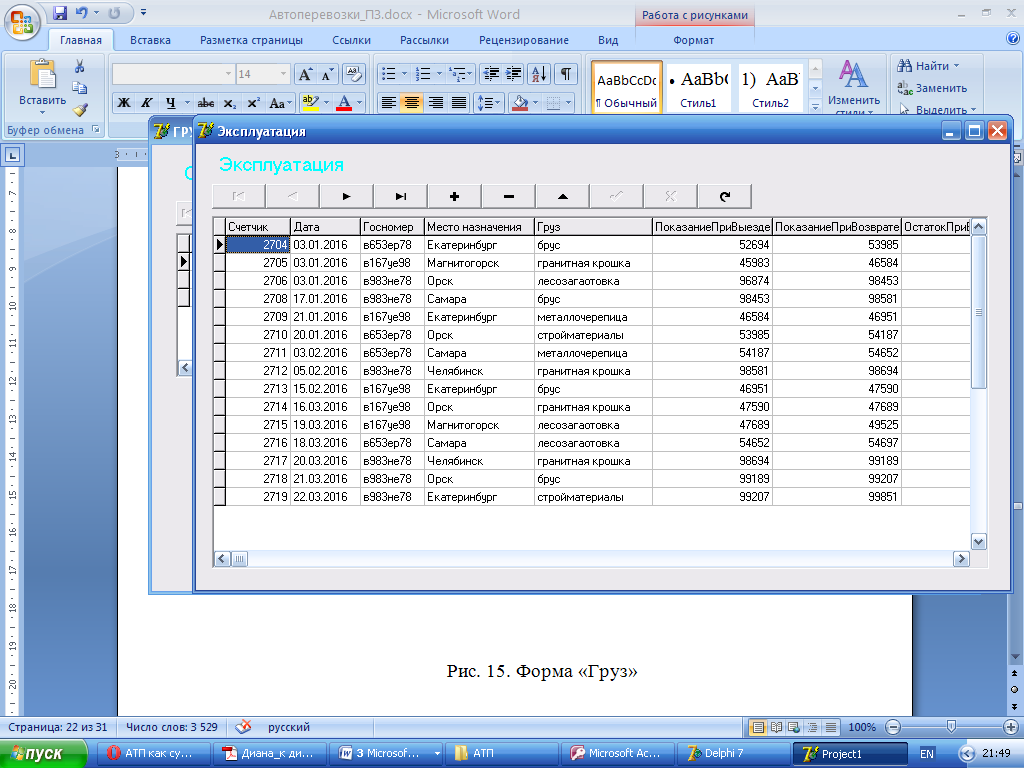
Форма «Эксплуатация»
При нажатии на кнопку «Место назначения» выводится форма со справочником, содержащим места назначения возимых грузов.
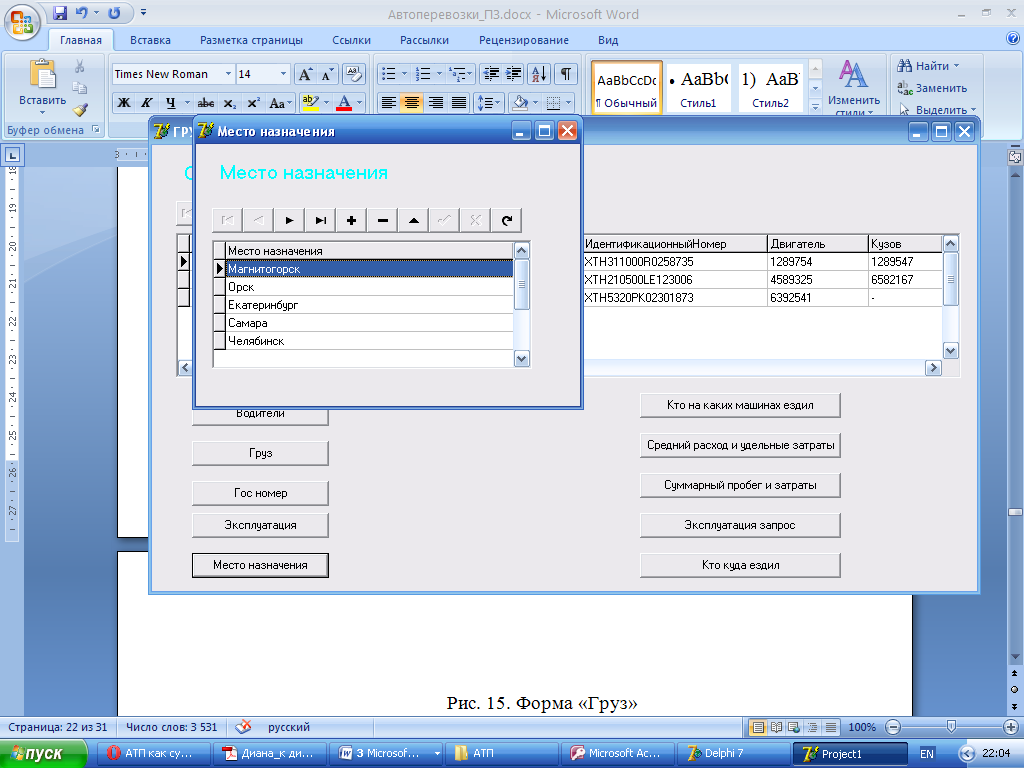
Форма «Места назначения»
При нажатии на кнопки запросов, осуществляется вывод форм, содержащих выборку данных по какому-либо запросу.
При нажатии на кнопку «Кто на какой машине ездил» выводятся данные запроса о том, какой водитель, на какой машине ездил по датам.

Форма «Кто на какой машине ездил»
При нажатии на кнопку «Средний расход и удельные затраты» выводятся данные запроса о том, какой средний расход топлива за период у каждого автомобиля и удельные затраты.

Форма «Средний расход и удельные затраты»
При нажатии на кнопку «Эксплуатация» выводятся данные запроса об эксплуатации автомобилей.

Форма «Эксплуатация»
При нажатии на кнопку «Суммарный пробег и затраты» выводятся данные запроса о пробеге каждого автомобиля и затратах на ремонт.

Форма «Суммарный пробег и затраты»
При нажатии на кнопку «Кто куда ездил» выводятся данные запроса о том, кто из водителей в какое место назначения ездил.

Форма «Кто куда ездил»
29.06.2016 Тема 6.2!!!!!!!
Использование…… (КРИТЕРИИ)
|
|
|


